Tensorflow 1.6 설치 + Python 3.6 설치 + CUDA 9.1 설치 + Anaconda 5.1 설치 + cuDNN 7.1.1 설치 + Jupyter Notebook으로 Tensorflow 이용
Windows 10에서 Tensorflow 설치하기
1최신 버전 Tensorflow 기준으로 Windows 10에서 CUDA 9.1 버전에서 어떻게 설치해야하는지에 알려드리겠습니다.
먼저 저같은 경우에는 이전에 있던 연구실에서 Jupyter Notebook으로 코딩을 하는 버릇이 있어가지고 이를 위해 Anaconda를 사용하려 하였습니다.
Anaconda 설치하기
먼저 Tensorflow가 python 3 버전에서 서포트되기 때문에 3.6버전을 다운받을 것입니다.
링크는 다음과 같습니다:
https://www.anaconda.com/download/
Windows 10 64Bit이니까 64비트에 맞춰서 Python 3.6 버전으로 다운받으시면 됩니다.
다운받은 설치 파일로 Anaconda 5.1 설치를 진행하신 후, Anaconda Prompt를 관리자 권한으로 실행시킵니다.
자 이제 CPU 사용 버전을 기준으로 말씀드리겠습니다.
Anaconda Prompt 명령어에
conda create -n (name)
이라 작성합니다.
이 때 (name)에는 개발 환경의 이름을 넣어주시면 됩니다.
만약에 그냥 tensorflow로 하고 싶다 하시면,
conda create -n tensorflow 라 작성하시면 되고,
만약 cpu버전, gpu버전 따로 관리하고 싶다 하시면
conda create -n cpu-tensorflow와 같이 작성하시면 되겠죠.
작성하시고 나서 y라고 입력해주시면 가상 환경 설정이 됩니다.
그 후
activate (name)
명령어를 통해 환경을 활성화해줍시다.
(name)은 아까 만들어주었던 환경 이름을 치시면 됩니다.
저같은 경우에는 cpu-tensorflow로 만들었기에 cpu-tensorflow를 넣었습니다.
다음과 같이
(name) (home_directory)>
형태로 prompt가 명령어를 받게됩니다.
그 다음에는
https://pypi.python.org/pypi/tensorflow/1.6.0
사이트에서
| tensorflow-1.6.0-cp36-cp36m-macosx_10_11_x86_64.whl (md5) | Python Wheel | cp36 | 2018-03-01 | 41MB |
| tensorflow-1.6.0-cp36-cp36m-manylinux1_x86_64.whl (md5) | Python Wheel | cp36 | 2018-03-01 | 43MB |
| tensorflow-1.6.0-cp36-cp36m-win_amd64.whl (md5) | Python Wheel | cp36 | 2018-03-01 | 30MB |
이 세 개 파일중에 OS에 맞추어 다운받아주세요
파일을 다운받습니다.
그 후
그 후
이제 jupyter notebook을 이용하고 싶으시다면 prompt에
jupyter notebook
이라 치시면 됩니다.
자 그럼 이제 GPU 사용 기준으로 말씀드리겠습니다.
CUDA Toolkit 설치
다음 그림과 같이 Platform을 맞추고 파일을 설치합니다.
파일을 설치하는 도중 모니터가 꺼졌다 켜지거나 하는 현상도 발생하고 더블 모니터가 갑자기 불이 안 들어오는 경우도 있으나 재부팅을 할 경우 원상복구 됩니다.
설치는 그냥 Follow하면서 설치하도록 하면 됩니다.
cuDNN 설치
에서 다운받으시면 됩니다. 하지만 Nvidia 계정이 필요하니 꼭 계정을 만들어주시고 나서 Download를 해주시면 됩니다.
로그인하고나서 다음과 같은 페이지에서 다운로드 버튼을 클릭해줍시다.
이렇게 다운로드 받은 파일을 적당한 위치에 풀어주세요.
저같은 경우에는 C:\Program Files\NVIDIA GPU Computing Toolkit\cuDNN에 풀었고요,
그리고 환경변수를 추가해주어야 합니다.
환경변수는
내 PC 우클릭 -> 속성 -> 고급 시스템 설정 -> 환경 변수 -> 시스템 변수 항목중 "path"클릭 -> 편집버튼 클릭 -> 새로만들기
그리고 DLL이 있는 파일을 경로에 추가해주시면 됩니다.
저 같은 경우에는 환경 변수에
C:\Program Files\NVIDIA GPU Computing Toolkit\cuDNN\cudnn-9.1-windows10-x64-v7.1\cuda\bin
와 같이 추가해주었습니다.
이 과정 이 후 재부팅을 꼭 해주세요.
그 다음은 cpu 사용 기준의 앞 과정과 똑같습니다.
conda create -n (name)
과 같이 가상환경을 만들어줍니다.
그 후 y를 입력하시고
activate (name)을 통해 환경을 활성화시켜줍니다.
그 다음은
사이트에서
| tensorflow_gpu-1.6.0-cp36-cp36m-manylinux1_x86_64.whl (md5) | Python Wheel | cp36 | 2018-03-01 | 199MB |
| tensorflow_gpu-1.6.0-cp36-cp36m-win_amd64.whl (md5) | Python Wheel | cp36 | 2018-03-01 | 81MB |
중
파일을 다운받습니다.
활성화된 명령어 창에 그 다음
pip install --upgrade (파일위치 및 이름)
와 같이 입력해주시면 됩니다.
그 이후 jupyter notebook에서 실행하고 싶으시다면
jupyter notebook
파이썬에서 실행시키고 싶으시다면
python
이나
python3
로 실행시켜주세요.
근데
ImportError: Could not find 'cudart64_91.dll'. TensorFlow requires that this DLL be installed in a directory that is named in your %PATH% environment variable. Download and install CUDA 9.1 from this URL: https://developer.nvidia.com/cuda-toolkit
와 같은 에러가 뜰 수도 있습니다.
아니면 %PATH% 어쩌구 저쩌구 에러뜰수도 있는데요 그럴 때에는
cudart64_91.dll 파일이 있는 path를 환경변수에 추가해주시고 리부팅하시면 해결됩니다.
!!
궁금한점있으시면 댓글로 남겨주세요.
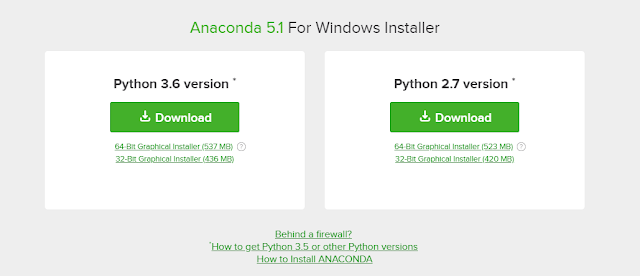



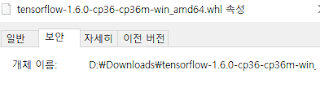




댓글
댓글 쓰기